| در صورتی که هنگام اجرای نرم افزار، با مشکل عدم نمایش صحیح حروف فارسی مواجه گشتید (مطابق شکل زیر) ، با توجه به سیستم عاملی که از آن استفاده میکنید، یکی از اقدامات زیر را انجام دهید. |
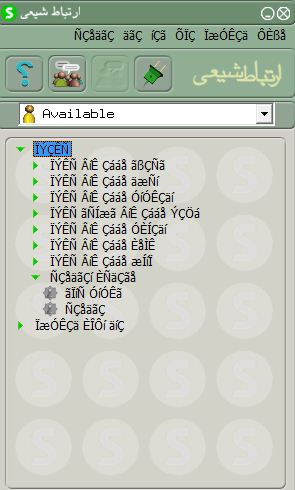 |
|
راهنمای فعال سازی زبان فارسی در ویندوز. XP چنانچه برروی رایانه شما ویندوز XP نصب شده، جهت فعال کردن زبان فارسی مراحل زیر را انجام دهید : 1- برروی نماد My Computer کلیک کنید. 2- گزینه Control Panel را انتخاب کنید. 3- برروی گزینه Regional and Language Options کلیک کنید. 4- در زبانه Regional Options، زبان را از English به Farsi تغییر دهید و در پایین همین پنجره از قسمت Location کشور Iran را انتخاب کنید. 5- در زبانه Language گزینه (...Install files for complex script) را تیک بزنید. 6- در زبانه Advanced زبان را از English به Farsi تغییر دهید. 7- برروی دکمه Ok کلیک کنید. 8- رایانه را مجددا راه اندازی نمایید. راهنمای فعال سازی زبان فارسی در ویندوز های vista & 7 چنانچه برروی رایانه شما ویندوزVista یا 7 نصب شده ، جهت فعال کردن زبان فارسی مراحل زیر را انجام دهید : 1- برروی نماد My Computer کلیک کنید . 2- گزینه Open Control Panel را انتخاب کنید. 3- برروی گزینه Clock, Language, and Region کلیک کنید. 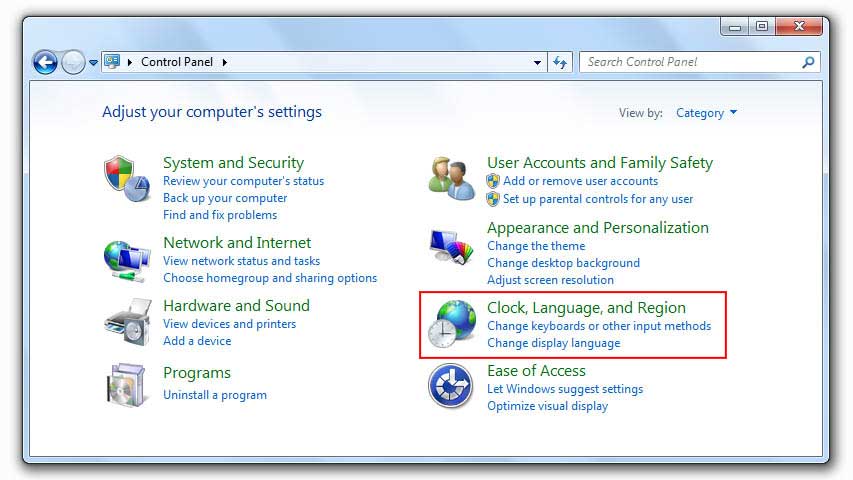
4- برروی گزینه region and Language کلیک کنید. 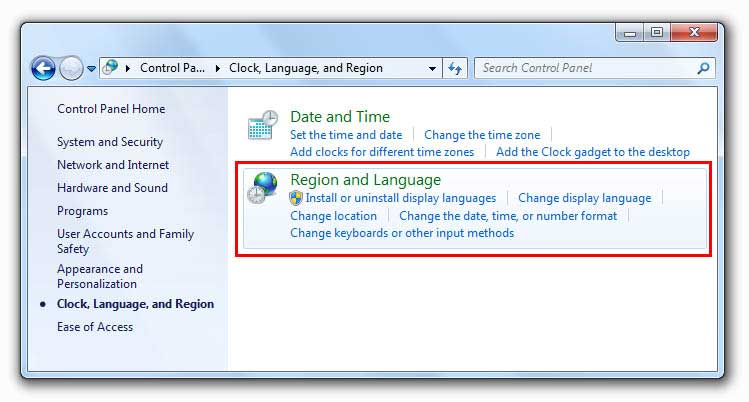
5- در زبانه Formats از قسمت « :Format» زبان را از English به Persian تغییر دهید . 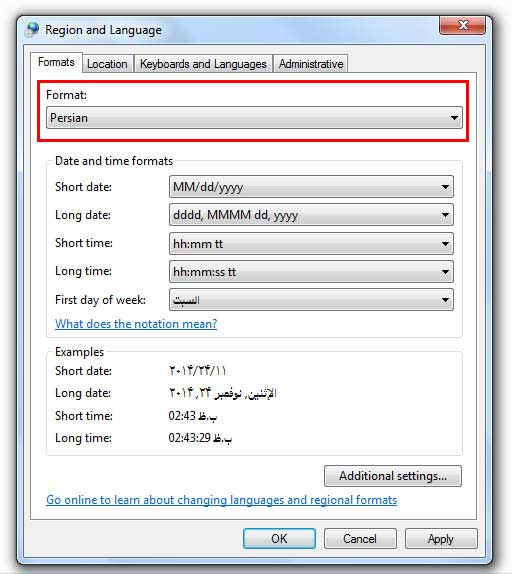
6- در زبانه Advanced زبان را از English به Farsi تغییر دهید. 7-در زبانه Administrative (از قسمت پایین) بر روی دکمه... Change system localeکلیک کنید. 8- در قسمت Current system local زبان Persian را انتخاب کرده و روی Ok کلیک کنید. 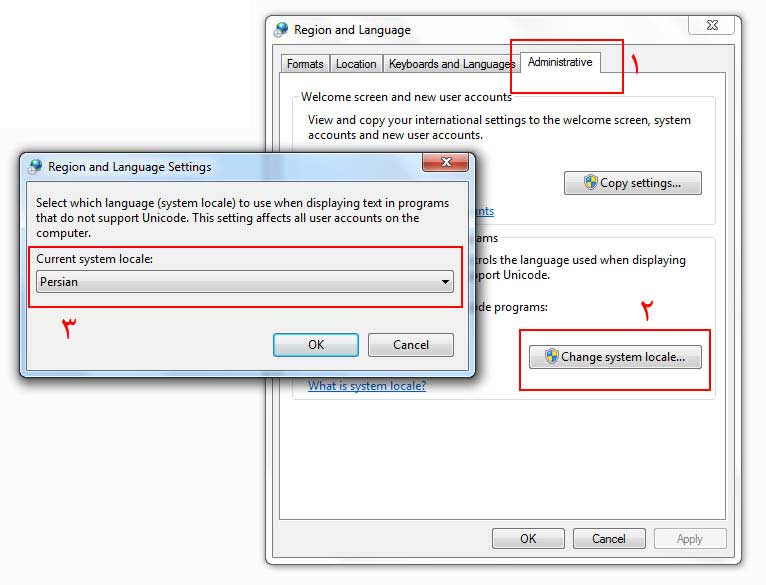
9- در پنجره Region and Language بر روی Ok کلیک کنید. 10- سایر پنجره ها را ببندید و رایانه را مجددا راه اندازی نمایید. |